在使用word文档处理表格时,有时需要将一个表格分隔开,或者调整表格的间距,以满足不同的排版需求。下面将为您详细介绍word表格拆分与间距调整的方法。
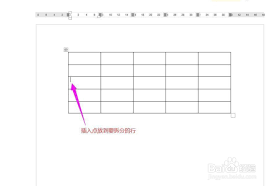
表格拆分
要拆分word表格,可以按照以下步骤操作:
1. 将光标定位到想要拆分表格的行。
2. 点击“表格工具”中的“布局”选项卡。
3. 在“合并”组中,点击“拆分表格”按钮。此时,表格将在光标所在行处被拆分成两个独立的表格。
间距调整
调整表格间距同样有多种方法:
1. 调整行间距
- 选中要调整行间距的表格行。
- 右键单击选中的行,在弹出的菜单中选择“段落”。
- 在“段落”对话框中,找到“行距”选项,选择合适的行距值,如“单倍行距”“1.5倍行距”等,然后点击“确定”即可。
2. 调整列间距

- 将鼠标指针移到表格列的边框线上,当指针变为双向箭头时,按住鼠标左键拖动,即可调整列的宽度,也就是列间距。
3. 调整表格与文字的间距

- 选中表格。
- 右键单击选中的表格,在弹出的菜单中选择“表格属性”。
- 在“表格属性”对话框中,切换到“表格”选项卡。
- 在“对齐方式”区域选择表格的对齐方式,如“居中对齐”“左对齐”等。
- 在“文字环绕”区域选择表格与文字的环绕方式,如“环绕”“无环绕”等。
- 点击“确定”保存设置。
通过上述方法,您可以方便地在word文档中对表格进行拆分和间距调整,使文档的表格排版更加美观、合理。无论是简单的表格布局优化,还是复杂的文档结构调整,都能轻松应对,让您的word文档处理工作更加高效。快来试试吧,让您的表格排版更加得心应手!
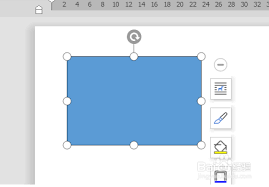
在使用word进行文档编辑时,有时需要为各种图形、图表等添加尺寸标注,以更清晰地展示其大小和比例关系。掌握快速添加尺寸标注的技巧,能大大提高工作效率。利用“形状”工具添加标注1.打开word文档,切换到“插入”选项卡。2.在“插图”组中点击“形状”按钮,会弹出
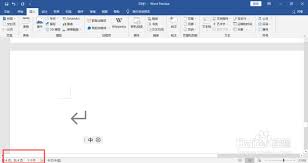
在日常使用word文档的过程中,有时会遇到文档中出现多余页面的情况,这不仅影响文档的整体美观,还可能导致排版混乱。那么,如何准确识别并删除这些多余的页面呢?检查分页符首先,要留意文档中的分页符。在word中,手动分页符显示为“分页符”字样。如果发现有不明原因出
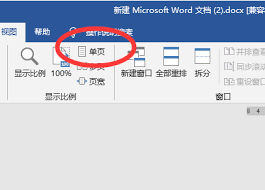
在日常使用word文档时,我们常常会遇到需要将单页显示切换为双页显示的情况,这不仅能更直观地查看文档布局,还方便进行排版校对等工作。下面就来详细介绍一下相关技巧。一、快速切换方法1.鼠标操作:在word文档界面的右下角,有一个“缩放滑块”。将滑块向右拖动,直到
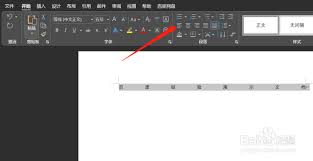
在使用word的过程中,大家可能会遇到这样的困扰:文档中出现了很大的空格,怎么都删除不掉。别担心,今天就为大家带来4种有效的清除方案,轻松解决这个问题。方案一:显示/隐藏编辑标记有时候,大空格可能是因为隐藏了编辑标记导致的。我们可以点击word界面中的“开始”
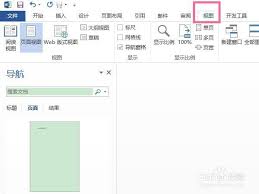
在使用word进行文档编辑时,偶尔会遇到多余的页面,让人头疼不已。别担心,今天就来为大家详细解析如何快速删除word中多余的单页,让你的文档简洁明了。一、检查分页符首先,要确定多余页面出现的原因。很可能是文档中存在手动分页符。将光标定位到页面末尾,点击“开始”

在当今数字化办公的时代,word文档可谓是无处不在。那么,word文档究竟是什么意思呢?word文档是由微软公司开发的一款文字处理软件所生成的文件格式,其软件全称为microsoftword。它具有强大而丰富的功能,是办公、学习、写作等众多领域中极为常用的工具
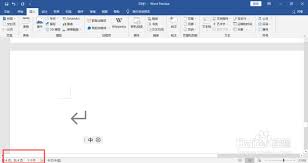
时间:2025/05/26
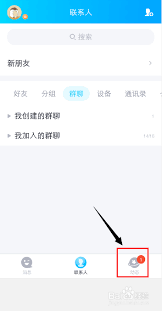
时间:2025/05/25

时间:2025/05/24
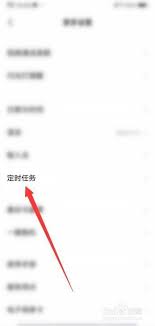
时间:2025/05/23
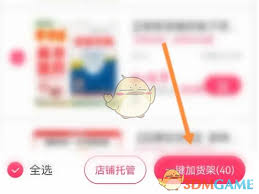
时间:2025/05/23
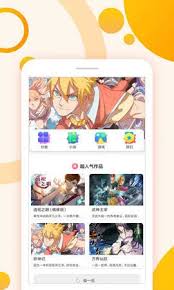
时间:2025/05/22

时间:2025/05/22
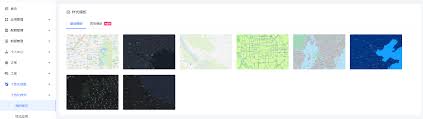
时间:2025/05/22
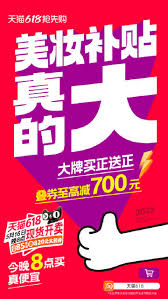
时间:2025/05/22
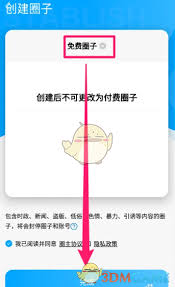
时间:2025/05/22